华为手机安装、删除、管理应用程序使用教程
一、安装应用程序
随着移动互联网的发展,不知不觉间大家的生活方式发生了很多变化:
不再看报纸、阅读杂志,而是习惯通过手机掌握新闻资讯。
不再写信、发邮件、打电话,而是习惯使用手机与亲朋好友聊天交流。
不再经常逛超市和商场,而是习惯使用手机从网上购物。
不再买 CD,而是习惯使用手机在线听音乐、买音源。
不再去电影院,而是习惯使用手机欣赏电影。
不再经常去银行,而是习惯使用手机交话费、付款、转账。
出门时,习惯先用手机预约一台出租车。
旅行前,也习惯用手机查看攻略、预订机票和酒店。
……
手机和移动互联网,让我们的生活更加便利、舒适、愉悦。而通过手机实现这一切的,就是一个一个的应用程序。
当我们买了一部新手机的时候,我们第一时间要做的可能就是安装各类应用程序:聊天的、购物的、娱乐的、导航的、工具类的……。
我们也会经常跟朋友交流最近发现的好玩的游戏、实用的程序,然后相互分享。
下面,就来给大家介绍一下获取和安装应用程序的方法吧!
1.1 通过应用市场下载并安装应用程序
获取和安装应用程序,有没有捷径呢?告诉你,当然有啦——进入华为“应用市场”查找并安装您喜欢的应用程序。 以“微信”为例:
1. 在主屏幕点击“应用市场”。
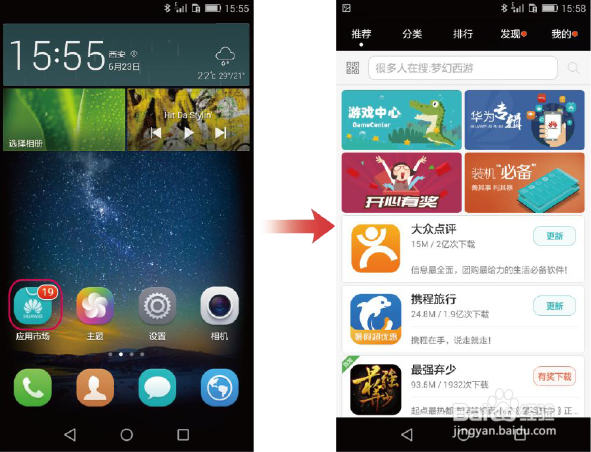
2. 下载并安装您喜欢的应用程序。
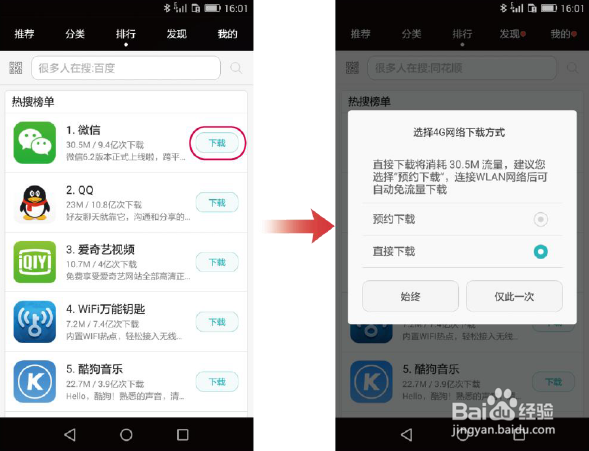
如果当前使用的是移动网络,您可以选择“预约下载”(连接到 WLAN 之后才自动启动下载)或者“直接下载”(使用移动网络数据业务下载,耗费套餐流量)。您可以根据自己的套餐以及流量余额情况选择下载类型。 从状态栏向下滑动打开通知面板,在“通知”页面,可以查看应用程序下载和安装进度。
下载完成之后,应用程序会自动安装。安装完成之后,主屏幕上会出现应用程序图标。

1.2 通过蓝牙分享应用程序
条条大路通罗马,方法怎么可能只有一种呢,再教您一招 —— 通过“蓝牙”功能,免费分享应用程序。无需连接网络,只要手机上有此应用,即可获取。
说明:不同手机蓝牙功能开启和使用方法可能不同,此处以华为 ALE-CL00 和 ALE-TL00为例。其他手机可以查看手机说明书获取蓝牙连接和配对的相关指导。以通过“蓝牙”功能分享“微信”应用程序为例:
1. 开启两部手机的蓝牙功能,并完成配对。
1)ALE-TL00 和 ALE-CL00: 从状态栏向下滑动打开通知面板,在“开关”页签长按“蓝牙”图标进入蓝牙设置界面点击“蓝牙”开关,开启蓝牙功能;打开“开放检测”开关,使其他手机可以搜索到您的手机。
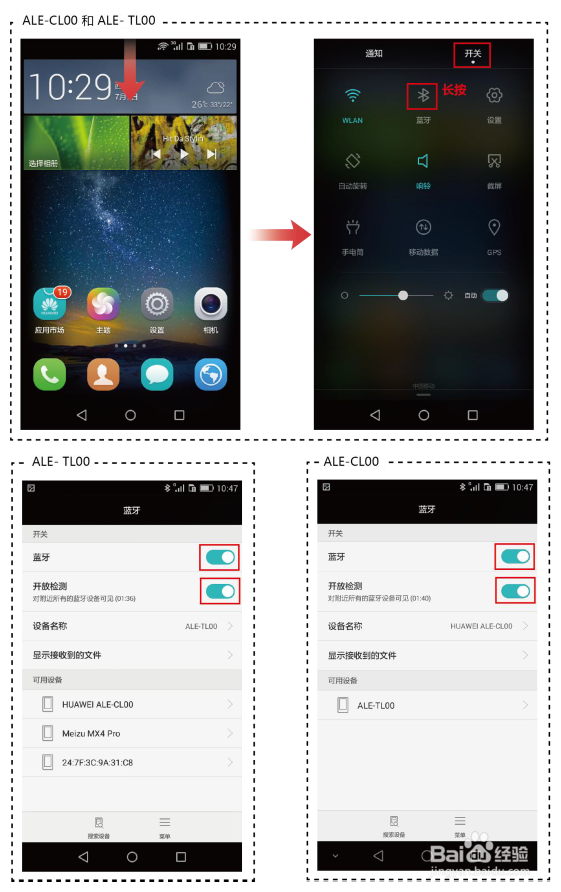
2)完成蓝牙配对。
在任意一部手机的“可用设备”列表中点击另外一部手机,手机启动配对。两部手机上都会出现“蓝牙配对”提示框,确认两部手机处的配对密码一致,然后分别点击“配对”。

2. 手机1:通过蓝牙功能分享应用程序。 在主屏幕长按要分享的应用程序图标,然后将其拖动到屏幕上方的“分享”图标处。

3. 手机2:接收通过蓝牙分享的文件,并安装应用程序。



说明:手机可能弹出“禁止安装”提示界面,点击“解除禁止”。
1.3 通过 WLAN 直连分享应用程序
如果您和朋友都使用的是华为手机,那么恭喜您,你可能又多了一种操作便捷的免费分享应用程序方式 —— 通过“WLAN 直连”功能分享应用程序。以通过“WLAN 直连”功能分享“微信”应用程序为例:
1. 在两部手机之间建立 WLAN 直连群组。
1)手机2:待连接的手机开启 WLAN 功能。

2)手机1:进入 WLAN 设置界面,点击“WLAN直连”,选择待连接的手机。

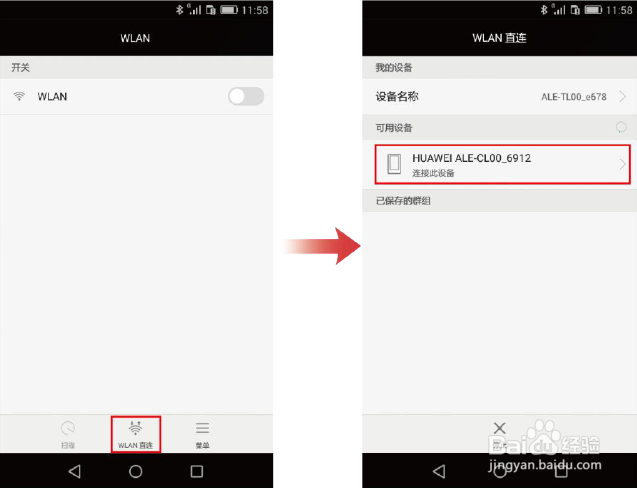
3)手机2:确认连接。连接成功之后,两部手机之间将建立一个 WLAN 直连群组。

2. 手机1:通过 WLAN 直连功能分享应用程序安装文件。

3. 手机2:接收文件并安装应用程序。
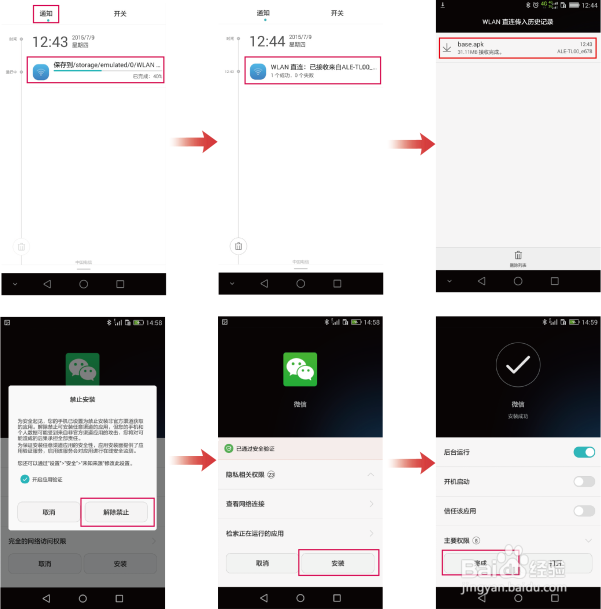
1.4 通过 microSD卡分享应用程序
华为手机应用程序安装包路径:“文件管理” >“ 应用” > “安装包”。您可以将想要分享的安装包文件(.apk文件)拷贝到 microSD 中。

您还可以使用电脑下载应用程序安装文件,通过读卡器将 microSD 卡与电脑连接。然后将已下载的安装包文件拷贝到 microSD 卡中。
然后,将存储待分享的应用程序安装包文件的 microSD 插入其他手机中,找到microSD 卡中的安装包文件,点击文件即可安装应用程序。
1.5 其他获取和安装应用程序的方法
获取和安装应用程序还有其他的方法,比如说:
您在某处看到一个应用程序的二维码,如果手机支持二维码扫描功能或已安装二维码扫描工具,即可扫描二维码获取和安装应用程序。
您如果收到其他人发送的某个应用程序安装文件存储路径,也可以使用浏览器访问此路径获取和安装二维码。
……
在此就不一一赘述了,您有空的时候可以继续探索看看!
二、删除应用程序
手机安装了太多应用程序之后,运行越来越慢,还可能不时出现一些异常状况。
安装了某个应用程序,试用之后发现并不喜欢。
有的应用程序安装之后,使用频度非常低。
……
如果遇到以上的状况,建议您对已安装的应用程序进行清理,释放存储空间,并提高手机运行速度。
2.1 删除特定应用程序
如果想要删除少量的、特定的应用程序,您可以采用如下方法:
在主屏幕长按要删除(卸载)的应用程序,将其拖动到屏幕顶端的删除图标(如下图)处。
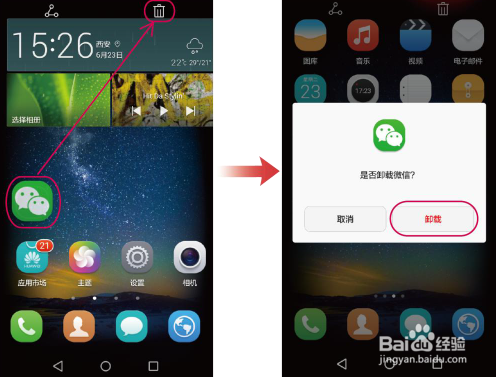
打开“设置” > “应用管理” > “全部”,点击想要卸载的应用程序,然后点击“卸载”。
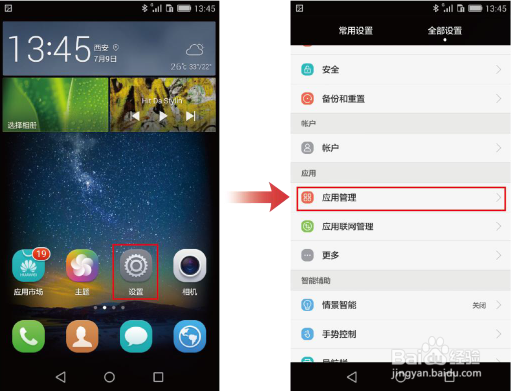

打开“应用市场”,点击“我的”,在“更新管理”区域点击“已安装”,选择并卸载已安装的应用程序。
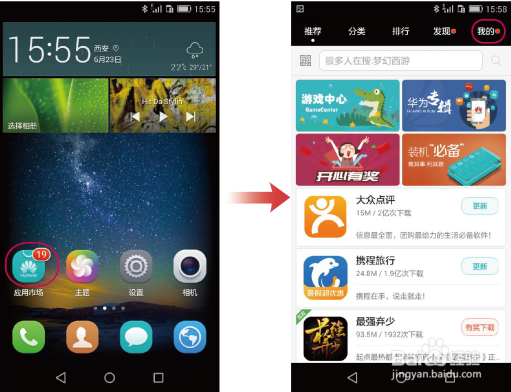

2.2 批量删除应用程序
如果要删除(卸载)很多应用程序的话,一个一个处理起来就太费劲儿啦。教您更好的方法:
打开“应用市场”,点击“我的”,在“更新管理”区域点击“已安装”,点击“批量卸载”,选择您想要删除(卸载)的所有应用程序,然后点击“卸载”。

关于应用程序安装和删除(卸载),是不是学到很多呢?有没有发现通过华为“应用市场”安装和删除(卸载)应用程序,非常方便和快捷?赶紧动手试试看吧!